Arquivo wp-config.php: Tudo Que Você Precisa Saber
O arquivo wp-config.php é parte essencial de um site WordPress e sua segurança. Mas é necessário ter um conhecimento básico antes de realizar qualquer alteração nele. Neste artigo vamos ensinar o básico para você poder configurar diversos aspectos do seu site através do wp-config.

Conteúdo
O Que é o Arquivo wp-config.php?
Primeiro, é importante saber o que é o arquivo wp-config.php. Este arquivo armazena as configurações do banco de dados do seu site, como por exemplo, nome do banco de dados, nome do usuário, senha e host.
Na realidade o arquivo wp-config.php não vem pronto com o WordPress, mas é criado durante o processo de instalação especificamente para seu site. O arquivo pode ser localizado no diretório raiz, geralmente /public_html.
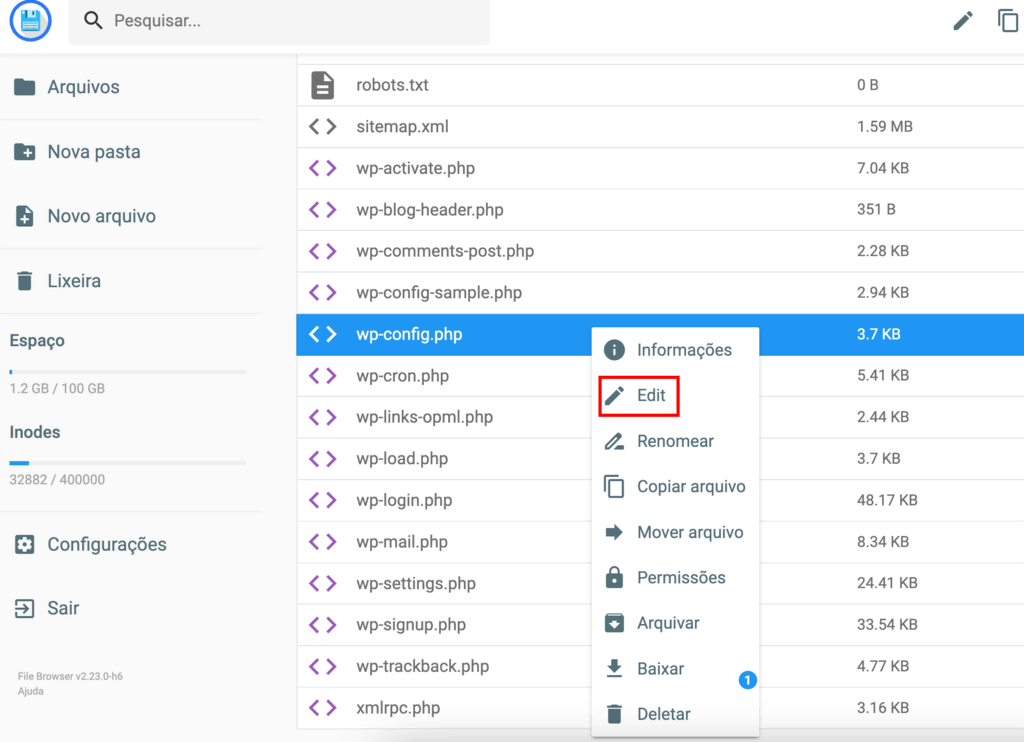
Para realizar alguma alteração no arquivo é necessário utilizar um cliente FTP (ex. FileZilla), ou se você possui conta na Hostinger, basta utilizar o Gerenciador de Arquivos, como fizemos. O próximo passo é baixar o arquivo para sua máquina.
Para este exemplo vamos utilizar o arquivo wp-config-sample.php. Esta é a versão base do arquivo wp-config.php e também se encontra no diretório de instalação do WordPress, por isso os dois arquivos são semelhantes. O código é descrito em constante do PHP e é algo semelhante à isto:
Importante! Modifique o wp-config.php apenas se necessário e não esqueça de ter um backup. Qualquer configuração errada irá causar danos em seu site.
<?php
/**
* As configurações básicas do WordPress
*
* O script de criação wp-config.php usa esse arquivo durante a instalação.
* Você não precisa usar o site, você pode copiar este arquivo
* para "wp-config.php" e preencher os valores.
*
* Este arquivo contém as seguintes configurações:
*
* * Configurações do MySQL
* * Chaves secretas
* * Prefixo do banco de dados
* * ABSPATH
*
* @link https://codex.wordpress.org/pt-br:Editando_wp-config.php
*
* @package WordPress
*/
// ** Configurações do MySQL - Você pode pegar estas informações com o serviço de hospedagem ** //
/** O nome do banco de dados do WordPress */
define('DB_NAME', 'nome_do_banco_de_dados_aqui');
/** Usuário do banco de dados MySQL */
define('DB_USER', 'nome_de_usuario_aqui');
/** Senha do banco de dados MySQL */
define('DB_PASSWORD', 'senha_aqui');
/** Nome do host do MySQL */
define('DB_HOST', 'localhost');
/** Charset do banco de dados a ser usado na criação das tabelas. */
define('DB_CHARSET', 'utf8');
/** O tipo de Collate do banco de dados. Não altere isso se tiver dúvidas. */
define('DB_COLLATE', '');
/**#@+
* Chaves únicas de autenticação e salts.
*
* Altere cada chave para um frase única!
* Você pode gerá-las
* usando o {@link https://api.wordpress.org/secret-key/1.1/salt/ WordPress.org
* secret-key service}
* Você pode alterá-las a qualquer momento para invalidar quaisquer
* cookies existentes. Isto irá forçar todos os
* usuários a fazerem login novamente.
*
* @since 2.6.0
*/
define('AUTH_KEY', 'coloque a sua frase única aqui');
define('SECURE_AUTH_KEY', 'coloque a sua frase única aqui');
define('LOGGED_IN_KEY', 'coloque a sua frase única aqui');
define('NONCE_KEY', 'coloque a sua frase única aqui');
define('AUTH_SALT', 'coloque a sua frase única aqui');
define('SECURE_AUTH_SALT', 'coloque a sua frase única aqui');
define('LOGGED_IN_SALT', 'coloque a sua frase única aqui');
define('NONCE_SALT', 'coloque a sua frase única aqui');
/**#@-*/
/**
* Prefixo da tabela do banco de dados do WordPress.
*
* Você pode ter várias instalações em um único banco de dados se você der
* um prefixo único para cada um. Somente números, letras e sublinhados!
*/
$table_prefix = 'wp_';
/**
* Para desenvolvedores: Modo de debug do WordPress.
*
* Altere isto para true para ativar a exibição de avisos
* durante o desenvolvimento. É altamente recomendável que os
* desenvolvedores de plugins e temas usem o WP_DEBUG
* em seus ambientes de desenvolvimento.
*
* Para informações sobre outras constantes que podem ser utilizadas
* para depuração, visite o Codex.
*
* @link https://codex.wordpress.org/pt-br:Depura%C3%A7%C3%A3o_no_WordPress
*/
define('WP_DEBUG', false);
/* Isto é tudo, pode parar de editar! 🙂 */
/** Caminho absoluto para o diretório WordPress. */
if ( !defined('ABSPATH') )
define('ABSPATH', dirname(__FILE__) . '/');
/** Configura as variáveis e arquivos do WordPress. */
require_once(ABSPATH . 'wp-settings.php');
Configurações MySQL no wp-config.php
As informações do seu banco de dados está na seção Configurações do MySQL do arquivo wp-config.php, contendo o host do MySQL, nome do banco de dados, nome do usuário e senha. É recomendado alterar algumas dessas configurações se você trocar de provedor de hospedagem:
// ** Configurações do MySQL - Você pode pegar estas informações com o serviço de hospedagem ** //
/** O nome do banco de dados do WordPress */
define('DB_NAME', 'nome_do_banco_de_dados_aqui');
/** Usuário do banco de dados MySQL */
define('DB_USER', 'nome_de_usuario_aqui');
/** Senha do banco de dados MySQL */
define('DB_PASSWORD', 'senha_aqui');
/** Nome do host do MySQL */
define('DB_HOST', 'localhost');
Outra maneira de ver essas informações é no painel de controle da hospedagem. Acesse o painel de controle do seu provedor e procure pela opção Bancos de Dados. Na Hostinger é exibido assim:
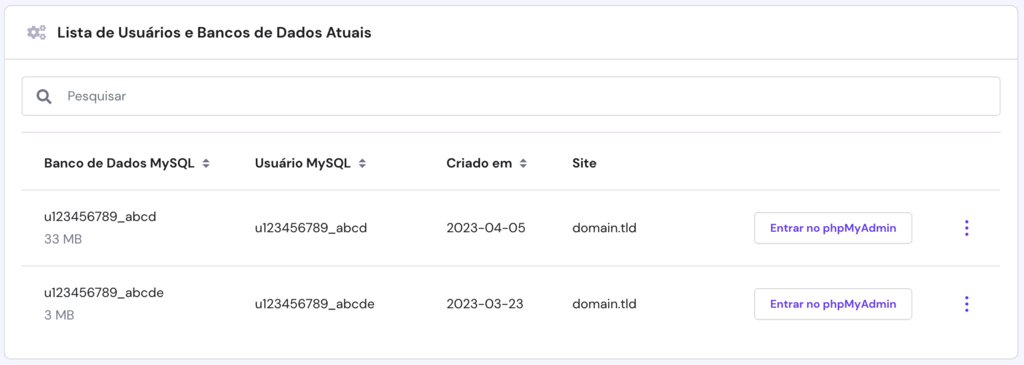
Além disso, há diversas outras configurações que você pode alterar dentro do wp-config.php para melhorar seu site. Você pode gerar Chaves de Autenticação e Salts, alterar o prefixo da tabela, habilitar o modo debugging e mover o arquivo para outro diretório por motivos de segurança. Vamos explicar cada um deles.
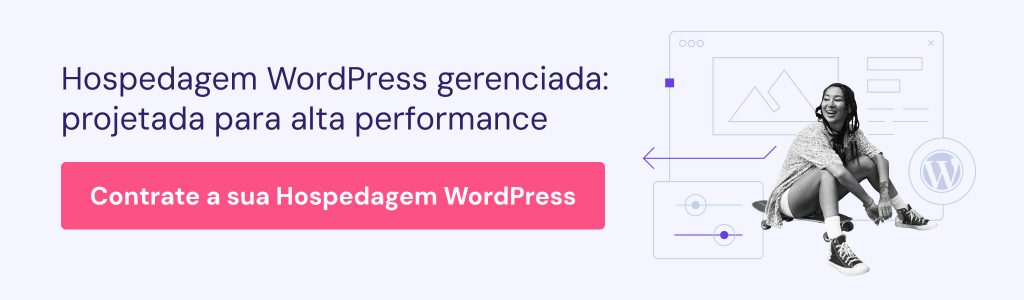
Chaves de Segurança
Um dos motivos que torna o wp-config.php importante é porque nele você pode criar Chaves de Segurança e Salts. Isso aumenta a segurança do site criptografando as informações do usuário.
Para isso você vai precisar de uma série de senhas seguras. Elas podem ser geradas com a ajuda de um plugin, como o WordPress password generator. Depois de gerar as senhas, cole-as uma por uma, substituindo o texto coloque a sua frase única aqui.
* Chaves únicas de autenticação e salts.
*
* Altere cada chave para um frase única!
* Você pode gerá-las
* usando o {@link https://api.wordpress.org/secret-key/1.1/salt/ WordPress.org
* secret-key service}
* Você pode alterá-las a qualquer momento para invalidar quaisquer
* cookies existentes. Isto irá forçar todos os
* usuários a fazerem login novamente.
*
* @since 2.6.0
*/
define('AUTH_KEY', 'coloque a sua frase única aqui');
define('SECURE_AUTH_KEY', 'coloque a sua frase única aqui');
define('LOGGED_IN_KEY', 'coloque a sua frase única aqui');
define('NONCE_KEY', 'coloque a sua frase única aqui');
define('AUTH_SALT', 'coloque a sua frase única aqui');
define('SECURE_AUTH_SALT', 'coloque a sua frase única aqui');
define('LOGGED_IN_SALT', 'coloque a sua frase única aqui');
define('NONCE_SALT', 'coloque a sua frase única aqui');
O efeito após a implementação é imediato, fazendo com que todos os usuários façam logout automaticamente e os cookies se tornem inválidos. Dessa maneira qualquer hacker tentando obter suas credenciais é forçado a sair.
Prefixo da Tabela do Banco de Dados
O WordPress possui um Prefixo de Tabela pré-definido no arquivo wp-config.php e você pode alterá-lo para aumentar a segurança dos seus dados:
$table_prefix = 'wp_';
Nós encorajamos que você altere o prefixo ainda na instalação do WordPress para ter ainda mais segurança. Substituir o prefixo atual diminui a probabilidade de uma injeção de SQL acontecer.
Altere o prefixo do wp, mas lembre-se de que só são permitidos letras, números e underlines. Por exemplo:
$table_prefix = 'wp_custom751Admin_';
Quanto mais complexo, melhor.
Modo Debugging
Por padrão o modo debugging fica desativado. Mas você pode habilitá-lo se estiver interessado em aprender sobre desenvolvimento WordPress.
O modo debugging funciona para notificar desenvolvedores os códigos que estão sendo executados, ajudando a localizar bugs no site.
Habilitar o modo é simples, você só precisa encontrar a linha abaixo e substituir o valor false por true.
define('WP_DEBUG', false);
Como Alterar a Localização do Arquivo wp-config.php
Alterar a localização do arquivo wp-config.php pode ser perigoso. Por isso é essencial ter um arquivo de backup disponível. Apesar do risco, mover o arquivo de local é uma boa medida de segurança para prevenir que hackers o encontrem.
Para alterar a localização do wp-config, abra o cliente FTP de sua escolha (vamos usar o Gerenciador de Arquivos da Hostinger neste exemplo) e siga os seguintes passos:
- Localize o arquivo wp-config.php no diretório raiz.
- Mova o wp-config.php para outro local, basta arrastar o arquivo até a pasta desejada. Quanto mais aleatório for o local, melhor. Neste exemplo vamos colocar o arquivo dentro do diretório /public_html/wp-admin/user.
- Após este processo seu site ficará inacessível por não conseguir localizar o arquivo wp-config.php. Vai ser necessário criar um novo arquivo chamado wp-config.php no diretório de instalação do WordPress (public_html), informando onde o verdadeiro arquivo está localizado. O novo arquivo deverá conter as seguintes linhas:
<?php require_once(ABSPATH . '/wp-admin/user/wp-config.php'); ?>
Lembre-se de substituir o novo caminho para o verdadeiro arquivo wp-config.php.
- Pronto. Agora seu arquivo de configuração do WordPress está em um local mais seguro.
Conclusão
Você aprendeu como o arquivo wp-config.php é essencial para um site WordPress. Ele contém informações sensitivas que devem estar sempre seguras. Felizmente existem vários métodos para deixar seu site seguro através da edição do arquivo wp-config. Apenas lembre-se de tomar cuidado durante a edição, uma alteração errada pode tirar seu site do ar.


Comentários
dezembro 03 2020
Parabéns e obrigado. Super útil o artigo.
dezembro 07 2020
Nós que agradecemos, Fabio! :D
setembro 10 2021
Vocês salvaram o blog da minha empresa! Muito obrigada!
setembro 10 2021
Ficamos muito feliz em saber disso, Larissa! Sucesso para você e para a sua empresa ?